不朽箴言强度榜排行分享
时间:2025-10-22 | 作者: | 阅读:115不朽箴言强度榜排行分享?也许很多的同学还不知道不朽箴言哪个角色厉害,下面让心愿游戏小编为你解决这个问题吧,跟小编一起来看看哦。
在梅花阵营中可以选择阿尔忒弥斯这就是竞技场的常客,会有一个闪避技能,打起来真的是很滑溜的。大招在释放之后就会有一个群体爆炸性伤害,想要打pk那自然就应该拿下。封夷这就是当前版本中的开荒王启动的速度,真的快到离谱。技能不仅可以削弱对方的魔防抵抗,还可以给自己增加攻击,一旦在放完大招之后还可以回能量,关键是具备一个较大的群伤范围。潘这就是一个控制界的天花板,对角的敌人可以催眠,近处还可以恐惧。
那看完梅花阵营可以看一下红花阵营,伊西斯这就是当前的第一输出还是比较厉害的,可以造成百分比的生命值伤害。不管玩家是多厚的肉盾,照样也可以轻易的打穿。如果周围没有敌人,那护甲穿透还有攻击还会暴涨,开局就有一个攻击加成。队友还可以放大招,并且还可以叠加攻击速度,那真的是越打越猛。普罗米修斯更是被称之为铜墙铁壁坦度直接拉满,按照百分比去吸收伤害。一旦在释放大招之后,护甲魔抗还会迅速的飙升。
在黑桃阵营中,赫卡忒这就是绝对性的老大角色,其他的角色根本就做不到。不仅可以抵抗伤害,而且还可以打出伤害,关键是还可以回血,技能真的是很全的。可以增加攻击,还具有吸血的效果,在对位敌人时就可以直接眩晕。解锁神器之后真的很离谱,可以按照百分比去直接抢对方的生命值上限,这就是当前版本的 t+0角色。波塞冬也是一个神级别的角色,开局时就可以聚拢怪物,出场率还是比较高的。但要想发挥全力,那自然就需要解锁神器,稍微投点资源,那绝对是不亏的。
来源:https://www.wandoujia.com/apps/8397647/8373393313419506947.html
免责声明:文中图文均来自网络,如有侵权请联系删除,心愿游戏发布此文仅为传递信息,不代表心愿游戏认同其观点或证实其描述。
相关文章
更多-

- 火爆的卡牌策略游戏大全
- 时间:2025-12-27
-

- 不朽箴言天蝎座怎么玩
- 时间:2025-12-23
-

- 不朽箴言无尽迷阵第二关怎么通关
- 时间:2025-12-14
-

- 不朽之旅 格挡护甲绝地裁纸刀 新兵装芬里尔T85前攻略
- 时间:2025-12-14
-

- 不朽箴言图腾系统详解
- 时间:2025-11-29
-
- 不朽箴言无尽迷阵第五章通关精要
- 时间:2025-11-28
-

- 不朽箴言强度榜最新排行
- 时间:2025-11-28
-

- 热门养成游戏排行榜
- 时间:2025-11-27
精选合集
更多大家都在玩
大家都在看
更多-

- 合成神龙小游戏推荐
- 时间:2026-01-15
-

- 傻子网名男生两个字霸气(精选100个)
- 时间:2026-01-15
-

- 千年寻仙追杀仇人攻略
- 时间:2026-01-15
-

- 空灵诗篇商店换购教程
- 时间:2026-01-15
-

- 支付宝怎么发送口令红包?支付宝发送口令红包的方法
- 时间:2026-01-15
-

- 玉茗茶骨第4集剧情介绍
- 时间:2026-01-15
-
- 抖音切片是怎么赚钱的?
- 时间:2026-01-15
-

- 好听昵称唯美男生霸气网名(精选100个)
- 时间:2026-01-15
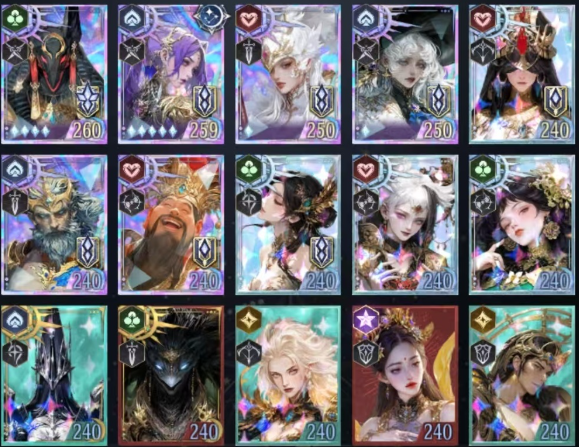
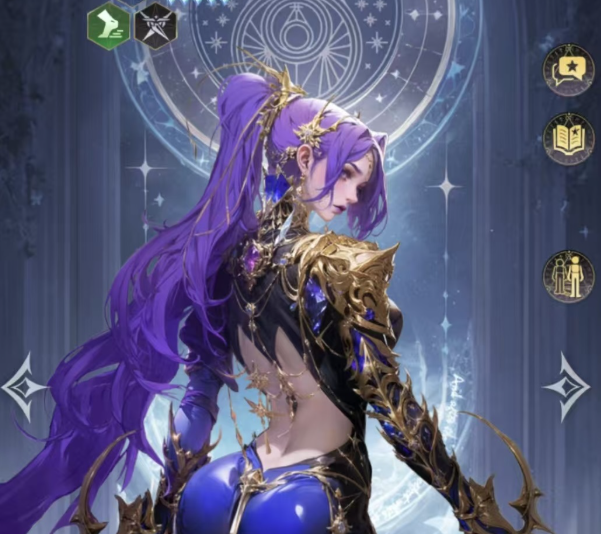
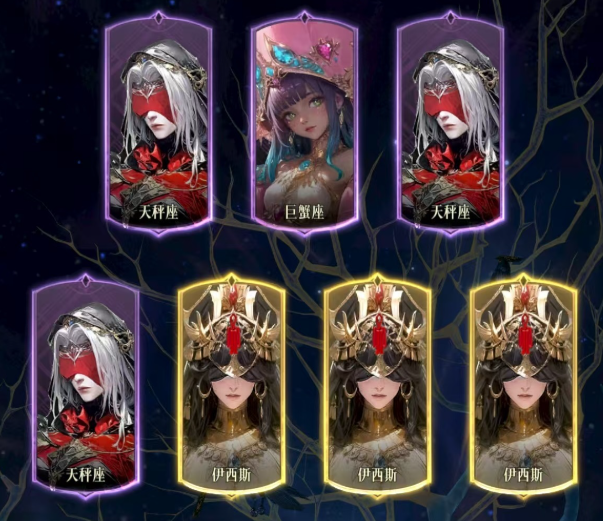
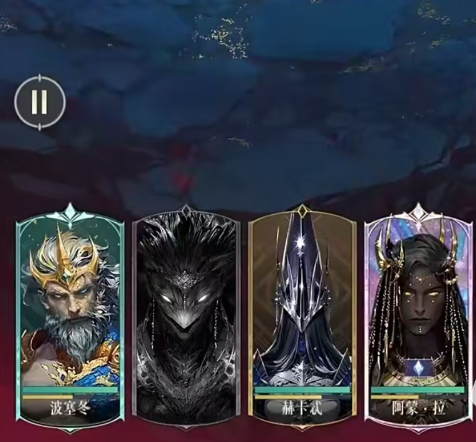



![《这是我的土地》 v1.0.3.19014升级档+未加密补丁[ANOMALY] v1.0.3.19014](https://img.wishdown.com/upload/soft/202601/04/1767522369695a4041041f4.jpg)




![《海港物语》 v1.2.0升级档+未加密补丁[TENOKE] v1.2.0](https://img.wishdown.com/upload/soft/202601/15/176846413069689f02db6a0.jpg)




